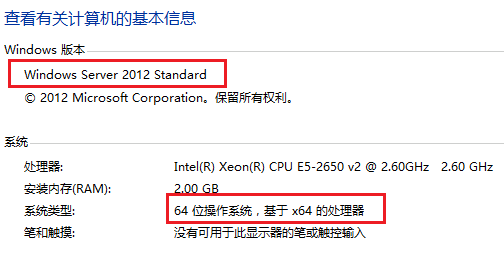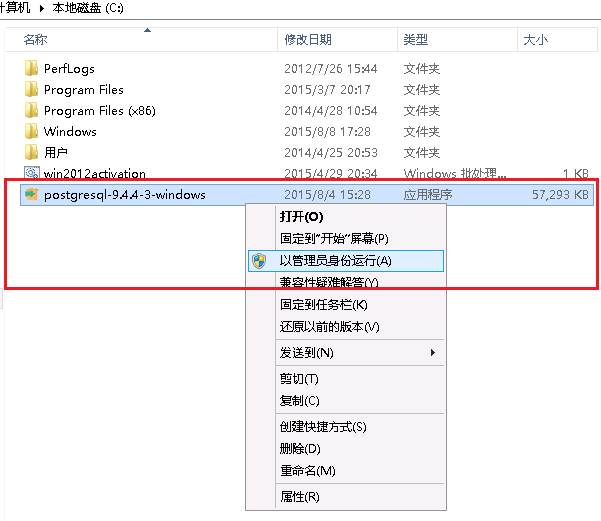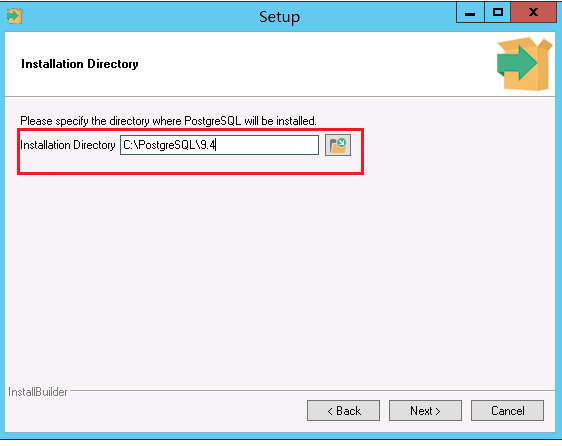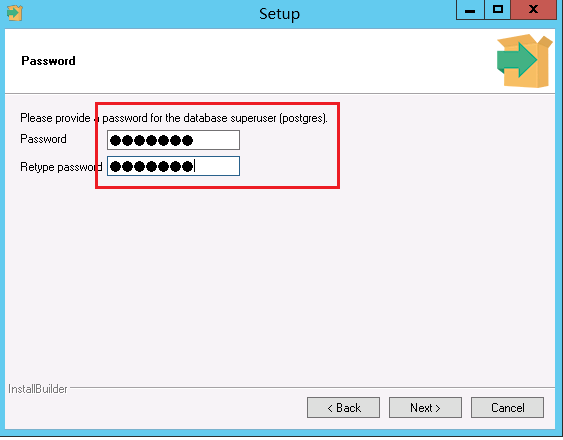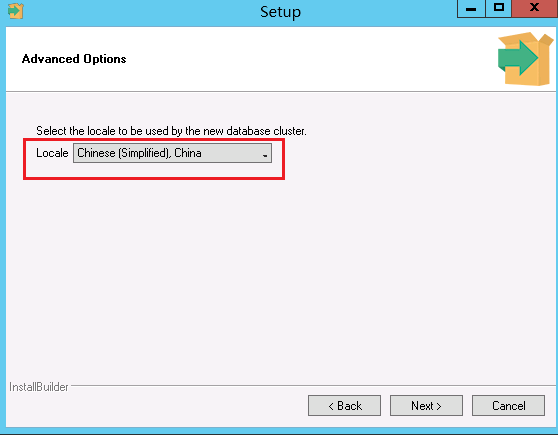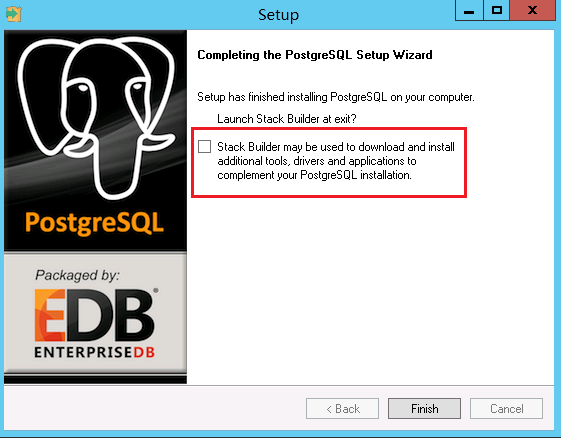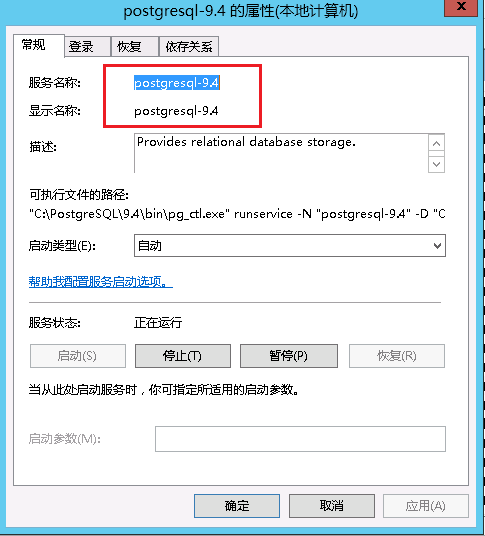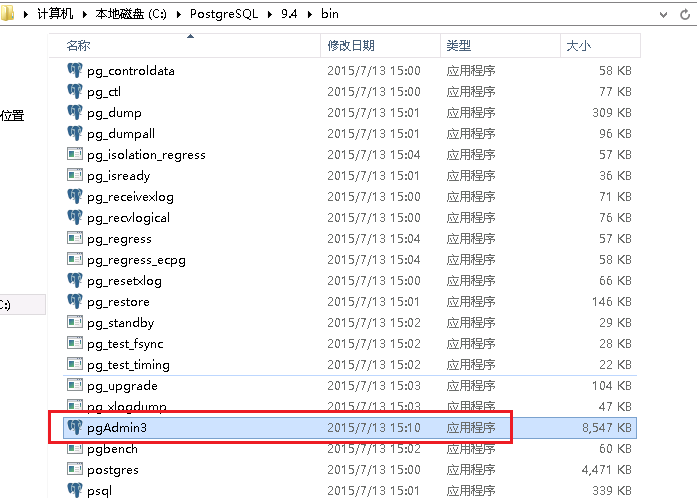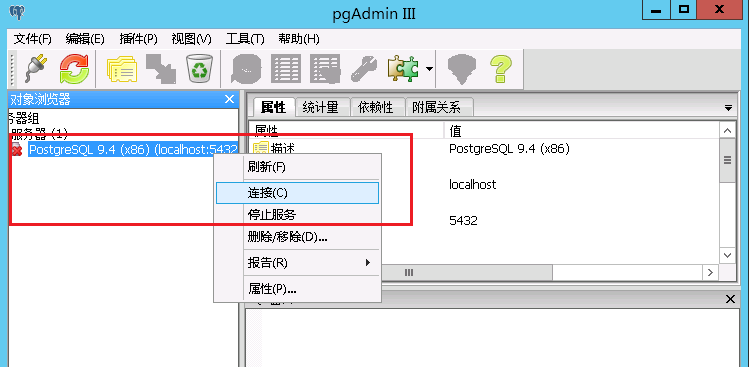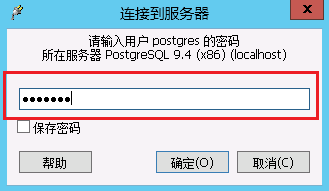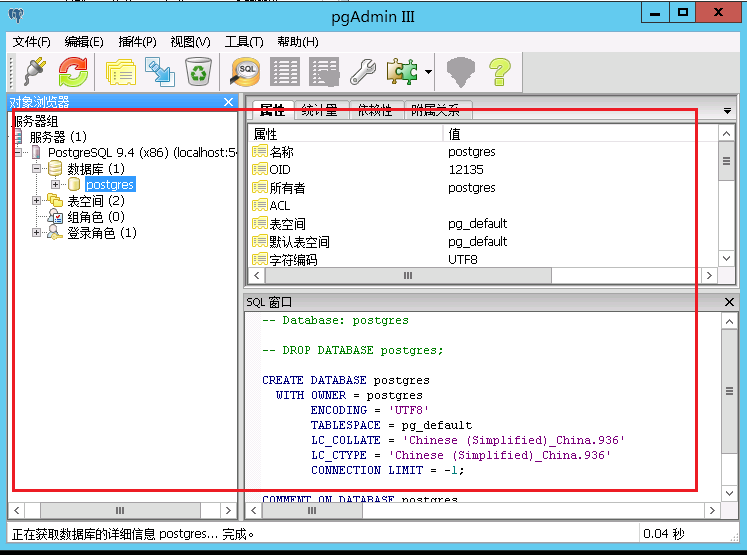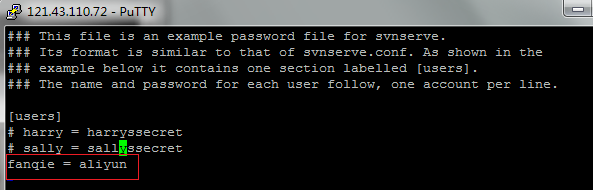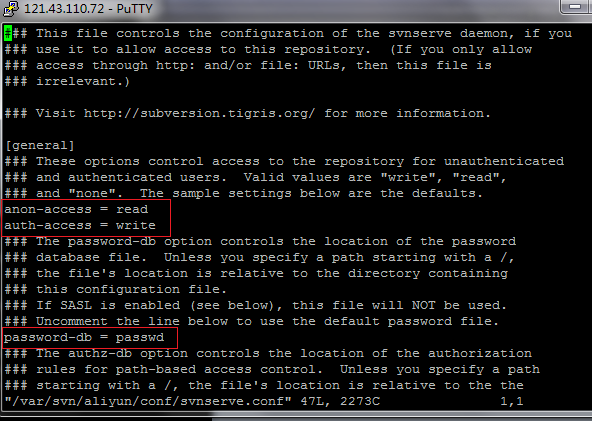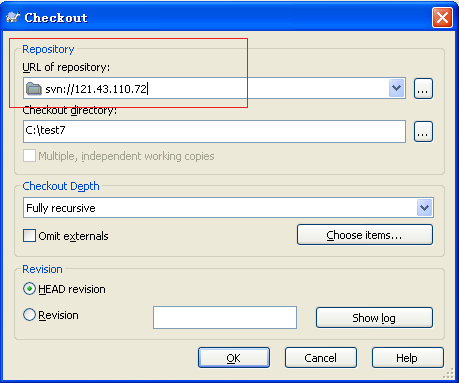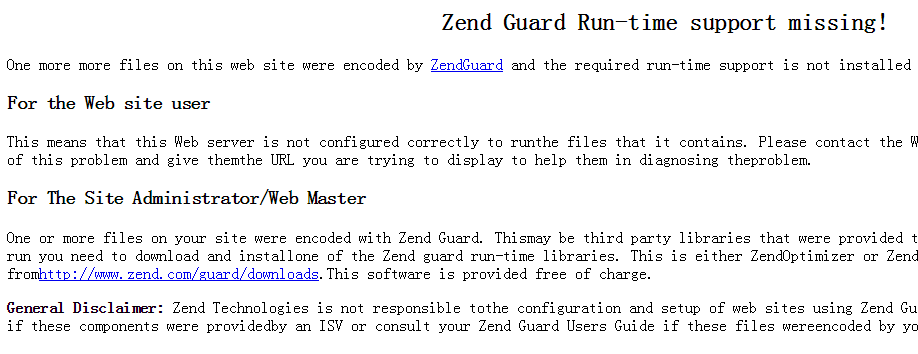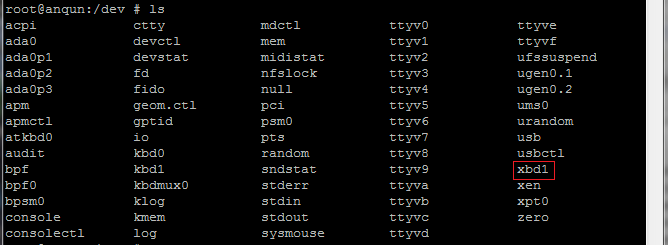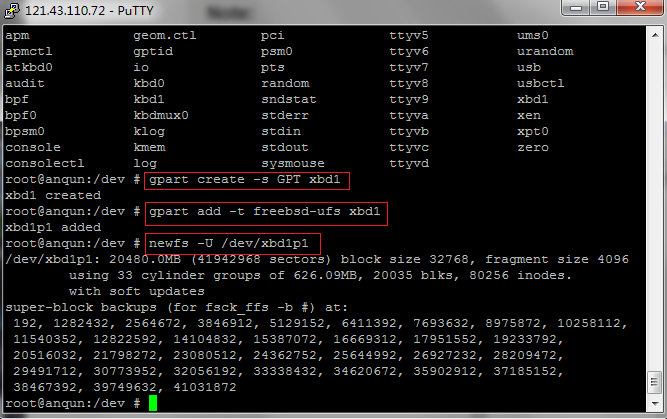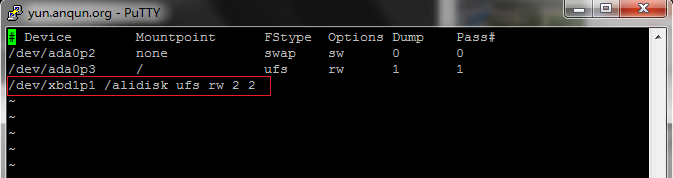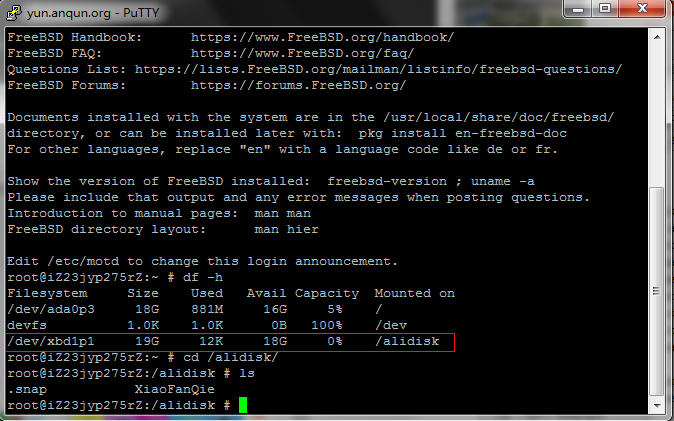云虚拟主机通过Rewrite实现不同的域名访问不同目录的内容
环境:
a.产品:虚拟主机免费版(Linux系统)
b.以 pmwiki.anqun.org 访问 /pmwiki ;test.anqun.org 访问 /test 上的内容为例
过程:
1.登录到域名解析面板,将 pmwiki.anqun.org 和 test.anqun.org 的A记录都指向虚拟主机的IP地址,如:139.129.141.225
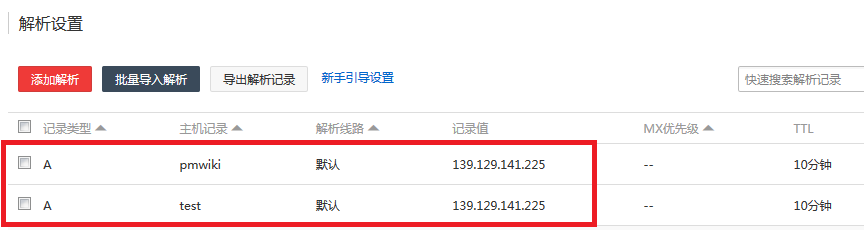
2.登录到主机管理控制台,在“域名绑定”里增加 pmwiki.anqun.org 和 test.anqun.org 的绑定
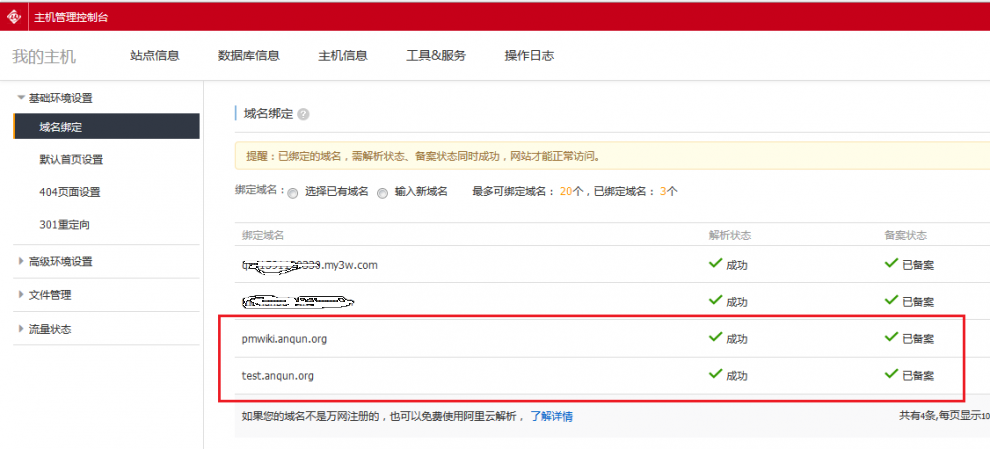
3.通过ftp客户端连接工具,在/htdocs目录里创建好 pmwiki 和 test 的子目录,将这属于 pmwiki.anqun.org 和 test.anqun.org 站点的文件分别上传到 /htdocs/pmwiki 和 /htdocs/test 目录中
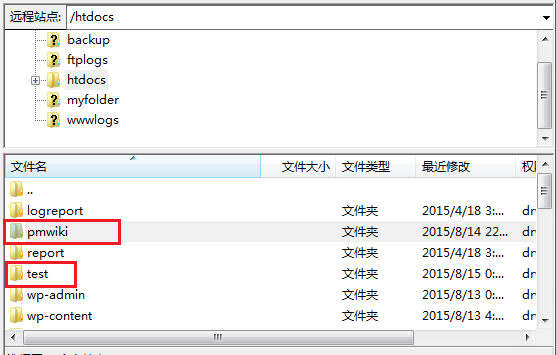
4.在本地新建htaccess.txt的文件,文件内容如下:
RewriteEngine On
RewriteCond %{HTTP_HOST} ^(www.)?pmwiki.anqun.org$
RewriteRule ^(/)?$ pmwiki [L]
RewriteCond %{HTTP_HOST} ^(www.)?test.anqun.org$
RewriteRule ^(/)?$ test [L]5.将htaccess.txt文件,通过ftp客户端工具,上传到虚拟主机的/htdocs目录中,上传完成后,重命名为.htaccess
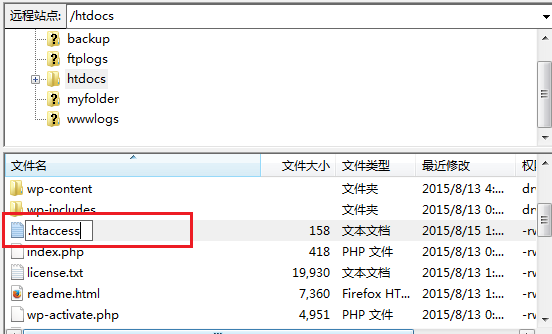
6.如果顺利,那访问 http://test.anqun.org 时,浏览器地址栏会显示 http://test.anqun.org/test/;访问 http://pmwiki.anqun.org 时,浏览器地址栏会显示 http://pmwiki.anqun.org/pmwiki/
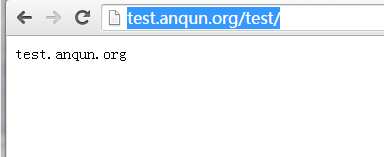
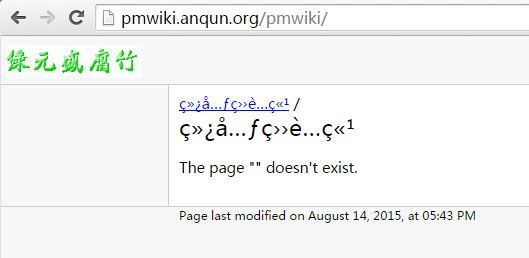
参考:
- How To Redirect Your Domain To A Subfolder Using .htaccess, http://www.site5.com/blog/apache/htaccess/redirect-to-blog/
- Giving WordPress Its Own Directory, https://codex.wordpress.org/Giving_WordPress_Its_Own_Directory